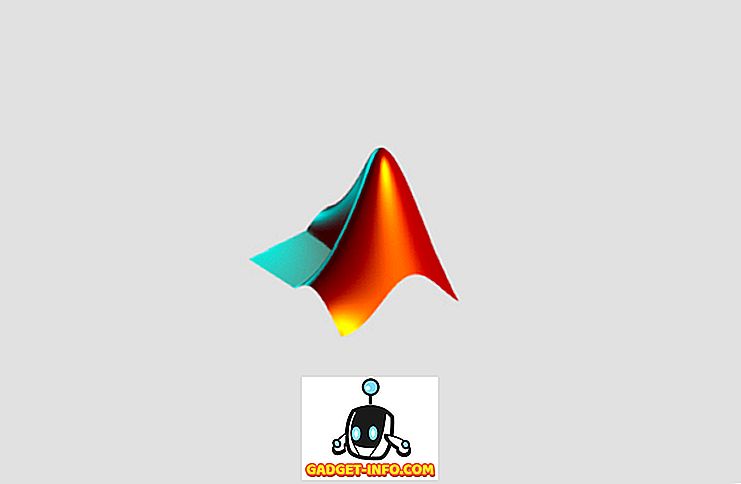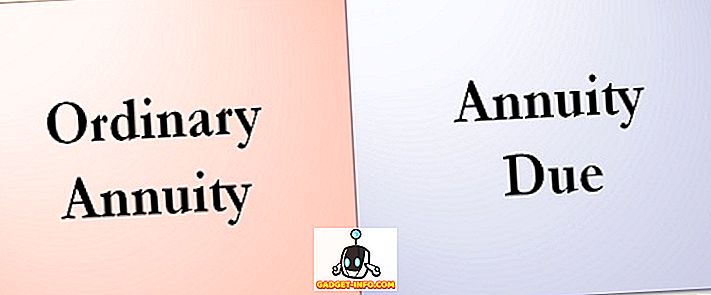Nic dziwnego, że prawie każdy korzysta z Google do wyszukiwania swoich zapytań przez Internet, ale co, jeśli zapytanie jest w rzeczywistości obrazem? Prawdopodobnie wiesz, że możesz po prostu udać się do obrazów Google na komputerze i zrobić to, ale nie wszyscy są przy swoim komputerze, gdy chcą znaleźć to, czego szukają. Co więcej, niektórzy ludzie mogą chcieć wyszukać określone zdjęcia przechowywane na ich iPhonie. Wyszukiwanie w odwrotnym obrazie na iPhone'ach nie może być wykonane tak łatwo, jak normalnie na komputerze PC lub Mac. Wykonanie kilku dodatkowych czynności zależy przede wszystkim od tego, czy przeglądasz stronę internetową zoptymalizowaną pod kątem telefonów komórkowych, a obrazy Google nie pozwalają dokładnie przesyłać obrazów w mobilnej wersji witryny. Jeśli więc korzystasz z iPhone'a i chcesz z łatwością przeszukać obraz przechowywany na urządzeniu z iOS, zobaczmy, jak wyszukiwać obraz na iPhonie:
Uwaga : Wypróbowaliśmy następujące metody wyszukiwania odwróconego obrazu w naszych iPhone'ach 8 Plus i iPhone'ach 7 z systemem iOS 11, ale powinny działać doskonale na innych iPhone'ach, takich jak najnowszy iPhone X, iPhone 6s, iPhone 6, a nawet iPhone 5s. Możesz nawet użyć tych metod, aby odwrócić wyszukiwanie obrazów na iPadzie.
Reverse Image Search na iPhonie za pomocą Safari
Jak wszyscy zapewne domyślacie się, Safari jest domyślną przeglądarką dla urządzeń z systemem iOS, a także preferowaną przez większość użytkowników iOS, więc damy wam znać, jak można odwrócić wyszukiwanie obrazów w Safari. Jeśli jednak wolisz korzystać z innych popularnych przeglądarek innych firm, takich jak Google Chrome lub Mozilla Firefox, pamiętaj, że procedura będzie podobna. Wystarczy wykonać poniższe czynności, aby odwrócić wyszukiwanie obrazów w migiem:
- Otwórz Safari na swoim iPhonie, przejdź do images.google.com i kliknij ikonę "Udostępnij" u dołu ekranu. Tutaj przewiń trochę w prawo, a zobaczysz opcję "Zażądaj witryny na pulpicie" . Po dotknięciu tej opcji przeglądarka odświeży się i załaduje pełną wersję strony internetowej.

- Teraz, gdy klikniesz ikonę "Aparat", będziesz mieć dwie możliwości cofnięcia wyszukiwania obrazów. Możesz wybrać wyszukiwanie, wklejając adres URL obrazu lub bezpośrednio przesłać go z iPhone'a. Ponieważ chcesz odwrócić obraz, wyszukaj zdjęcie zapisane na iPhonie, wybierz drugie i wybierz "Wybierz plik" .

- Teraz będziesz mieć możliwość zrobienia nowego zdjęcia aparatem iPhone'a lub bezpośrednio przesłać je ze swojej biblioteki zdjęć . Cóż, to wszystko, co musisz zrobić, aby odwrócić wyszukiwanie obrazów w macierzystej przeglądarce Safari.

Aplikacje do wyszukiwania wstecznego dla iPhone'a
Jeśli naprawdę nie chcesz przechodzić przez kłopoty z odwiedzaniem strony mobilnej i poprosić o witrynę na komputery stacjonarne za każdym razem, gdy chcesz po prostu wykonać odwrotne wyszukiwanie obrazu, możesz rozważyć zainstalowanie strony trzeciej, aby ułatwić proces . W sklepie Apple App Store dostępnych jest kilka aplikacji, a oto najlepsze:
1. Odwróć
Reversee to aplikacja, która działa jako pośrednik między zdjęciami przechowywanymi na Twoim iPhonie i Grafice Google. Zgadza się, możesz użyć Google, aby pobrać dla Ciebie wyniki wyszukiwania odwróconego obrazu. Odwrotność nawet oferuje edytor do kadrowania lub obracania obrazu przed wykonaniem wyszukiwania. To, co wyróżnia tę aplikację, to fakt, że użytkownicy mogą korzystać z wielu wyszukiwarek, takich jak Google, Bing i Yandex, aby pobrać wyniki. Podsumowując, interfejs Reversee jest intuicyjny i prosty w obsłudze.

Zainstaluj: (bezpłatnie)
2. CamFind
Następnie na liście znajduje się aplikacja, która jest prawdopodobnie jedną z najpopularniejszych aplikacji do wyszukiwania wstecznego, która jest dostępna od dłuższego czasu. Korzystając z wbudowanego interfejsu aparatu, użytkownicy mogą z łatwością robić zdjęcia, których potrzebują, i przeszukiwać obraz za pomocą wizualnej wyszukiwarki firmy, która jest obsługiwana przez interfejs API rozpoznawania obrazów CloudSight.ai . Poza tym, CamFind pozwala użytkownikom oglądać strumień na żywo, aby zobaczyć, co inni szukają w czasie rzeczywistym, co jest dość imponujące co najmniej.

Zainstaluj: (bezpłatnie)
3. Wiarygodność
Czy kiedykolwiek chciałeś wykorzenić profile na platformach społecznościowych, które używają fałszywych zdjęć? Cóż, Veracity jest tym, czego szukasz. Podobnie jak w poprzednich dwóch aplikacjach, Veracity sprawia, że wyszukiwanie odwróconego obrazu jest łatwe. Aplikacja pozwala użytkownikom nie tylko przesyłać zdjęcia z rolki aparatu lub biblioteki zdjęć, ale także może korzystać z popularnej platformy do przechowywania danych w chmurze o nazwie Dropbox, aby uzyskać dostęp do obrazów do wyszukiwania wstecznego . Nawet jeśli zdjęcie zostało przycięte lub edytowane, Veracity będzie w stanie określić, czy to samo zdjęcie istnieje gdzie indziej w Internecie.

Zainstaluj: (Bezpłatne, z zakupami w aplikacji)
Uwaga : w przypadku niektórych aplikacji do wyszukiwania wstecznego obrazów na iPhonie, sprawdź naszą listę najlepszych aplikacji do wyszukiwania wstecznego dla systemu Android i iOS.
ZOBACZ RÓWNIEŻ: Jak dodawać niestandardowe akcje dotykowe w systemie iOS 11.1
Reverse Image Search na iPhonie za pomocą tych metod
Cóż, cieszymy się, że możemy wymieniać więcej niż jeden sposób, aby przeprowadzić odwrotne wyszukiwanie obrazów bezpośrednio z iPhone'a. Nie musisz już polegać na komputerze, aby to zrobić. Osobiście wolę korzystać z wersji strony na komputerze w przeglądarce Safari do wszystkich moich potrzeb w zakresie wyszukiwania odwróconego obrazu poprzez instalowanie aplikacji innych firm na moim iPhonie. Czy jesteś gotowy, aby rozpocząć od teraz wyszukiwanie obrazów na swoim iPhonie? Z jakiej metody lub aplikacji zamierzasz korzystać? Daj nam znać, upuszczając swoje cenne opinie w sekcji komentarzy poniżej.